ps怎么导出透明背景的gif Photoshop制作GIF透明背景设置方法
ps怎么导出透明背景的gif,在如今图像设计领域中,GIF动图无疑是一种引人注目且广泛运用的媒介,而要制作出具有透明背景的GIF动图,Adobe的Photoshop软件提供了一种简便而有效的方法。通过使用Photoshop的特殊功能,我们可以轻松地导出具有透明背景的GIF动图。下面将介绍一种简单的设置方法,让您轻松掌握这一技巧。无论是用于网页设计、广告制作还是其他创意项目,掌握这一技能都将为您带来更加精彩的视觉效果。
方法如下:
1.先跟大家介绍一个最常用的方法,那就是导出为web所用格式。如图所示,我们制作好图片以后,在菜单栏上执行:文件--存储为web和设备所用格式
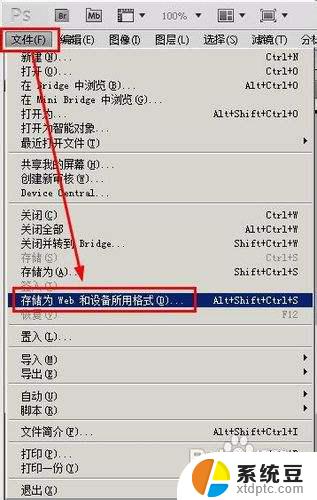
2.在倒车格式这一栏,选择GIF

3.注意一定要勾选透明度这个选项

4.最后设置最关键的部分,看下面这个颜色表。这个颜色表列出里你的图片里出现的所有的颜色,我这里的图片只是一个呗呗图片,所以显示只有两个色块,你要知道在你做好的图片里那个颜色是透明的,如果黑色是透明的,那么你就要选中黑色,如果是白色透明,那么就要选中白色;如果透明的部分没有颜色,你就要选中画布。我这里没有画布这个色块,这是因为我的画里面没有空白的画布部分。
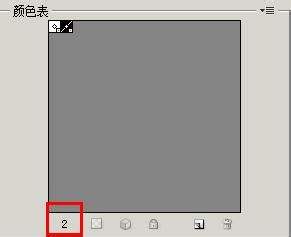
5.这是两个色块
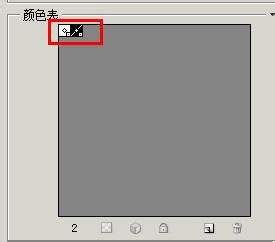
6.选择好色块以后,点击下面图示这个位置,将选中的色块设置为透明
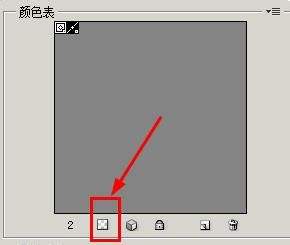
7.如果你选择错误可以点击下面这个图示的标志,撤回你的设定。最后点击储存按钮,保存你的图片即可。
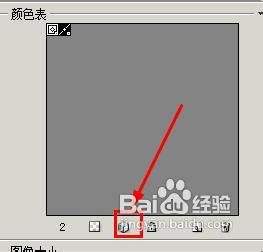
以上就是如何导出带有透明背景的GIF的全部内容,如果您遇到类似的情况,请参考本文提供的方法进行处理,希望能对您有所帮助。
ps怎么导出透明背景的gif Photoshop制作GIF透明背景设置方法相关教程
- 图片设置透明背景 如何用工具将图片背景变成透明
- wps怎么删除图片背景 wps怎么利用透明背景删除图片背景
- wps小图标怎么设置透明色 wps小图标透明效果设置方法
- 任务栏设置透明 电脑任务栏透明设置方法
- wps透明度设置了100%后面的字体依然不透明 wps透明度设置100%无效
- wps图片怎么制作成背景 wps图片如何制作成背景
- wps图片变透明 wps图片怎么变透明
- wps为什么图片透明了 wps图片透明怎么办
- word背景图片打印不显示 Word文档背景色打印问题解决方法
- wps怎么调出来删除背景图片功能 怎么在wps中删除背景图片
- 汽车有一个门锁打不开 汽车车门锁住打不开怎么处理
- 小音响插电脑上没声音怎么设置 电脑插上音箱没有声音怎么处理
- 您的浏览器版本过低哦 如何升级浏览器版本
- foxmail imap设置方法 Foxmail IMAP服务器设置步骤
- 电脑微信换行按哪个键 微信电脑版怎么在发消息时换行
- thinkpad e15触摸板如何打开 联想笔记本触控板设置开启方法
电脑教程推荐